Содержание
фишки, быстрые и необычные способы
Хотите, чтобы ваши Истории были по-настоящему крутыми и выделялись на фоне конкурентов? Просто добавить фото не так сложно, мы об этом расскажем. Но можно превратить сторис в настоящий шедевр, и поможет вам в этом наша статья.
Разбираемся, какие примочки и фишки в Инстаграме* помогут выложить сразу несколько фото в Историю и сделать ее привлекательной для аудитории.
А чтобы научиться планировать контент для раздела, читайте статью «Как составить контент-план для Историй в Инстаграм*».
Как добавить в Историю Инстаграма* несколько фото
Мы подробно расскажем, как это сделать и какие дополнительные эффекты можно добавить, чтобы ваша сторис выделялась в основной массе :–)
Если же вы собираетесь добавлять фото в Историю Инстаграма* стандартным способом, мы как раз подготовили подробную инструкцию. Рассказываем, как действовать по шагам.
Откройте свой профиль в Инстаграме*. Нажмите на синий плюсик на иконке вашего профиля (1) и выберите те фото, которые хотите добавить в сторис (2).
Помните, что в одну сторис можно загрузить не более 10 фото или видео
Чтобы выбрать несколько изображений, нужно кликнуть на то фото, которое будет показываться первым, и зажать его (3). В правом верхнем углу фото появится синий кружок с цифрой 1. Выбирайте остальные фото без длинного нажатия, устанавливайте количество и порядок.
Если решите поменять порядок – просто снимите с фото номера и поставьте их заново, уже в нужном порядке
Итак, желаемые мы нашли и выбрали. Теперь самое время добавить к ним эффекты. Для этого нужно вызвать меню эффектов, нажав на звездочки (3).
После клика по звездочкам попадаем в меню эффектов
После перехода в меню эффектов вы можете их выбирать. Найдите самые подходящие к вашим сторис эффекты, смахивая влево (6).
Мы остановились на эффекте Iridescent Glitter (7). Он придал больше сияния гирляндам на елке, но это не значит, что подходит он только для таких фото. Экспериментируйте и проверяйте :–)
Для каждого фото эффект вам предстоит выбирать отдельно. После выбора эффекта для одного фото нужно нажать галочку в правом верхнем углу, подтверждая выбор, и выбрать следующее изображение внизу меню. Для него также выбираем эффект и идем дальше.
После выбора эффекта для одного фото нужно нажать галочку в правом верхнем углу, подтверждая выбор, и выбрать следующее изображение внизу меню. Для него также выбираем эффект и идем дальше.
Также вы можете добавить к фото рисунок или надпись, сделанные своей рукой. Кроме того, можно сохранить в галерею то, что уже у вас получилось. Если вам нравится идея с надписью, нажмите на три точки справа от звездочек и выберите «рисунок» (8).
Эффектов много не бывает – подберите для каждого фото свой эффект, но чтобы они были в едином стиле :–)
В верхней строчке меню вы можете выбирать инструменты, которыми будете рисовать, а в нижней – цвет. Толщина карандаша или кисти устанавливается вертикальным бегунком слева.
Если рисунок готов, в нашем случае это сокращенное поздравление с Новым годом, нажмите на галочку вверху справа (9). Вы перейдете дальше и сможете поделиться своей готовой Историей (10).
Рисовать, конечно, сложнее, чем печатать. Зато своей рукой :–)
Кстати, если ваша сторис для узкого круга людей, вы можете ее опубликовать для списка «Близкие друзья» или отправить в сообщении кому-то из друзей лично.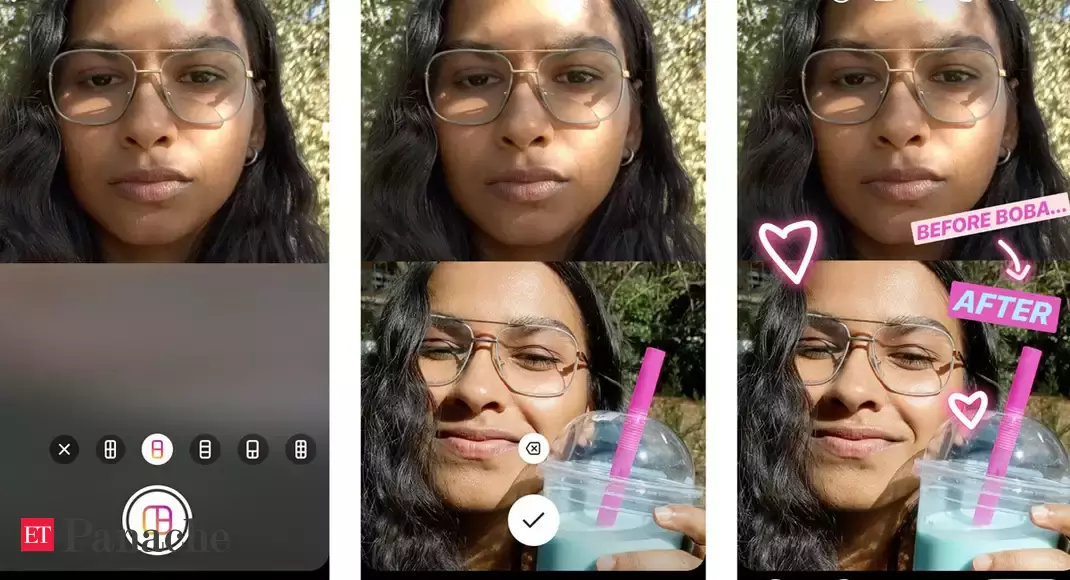
Но так как мы говорим о публичных сторис, смело жмем «готово» (11) и ждем, пока наша История опубликуется. Когда она будет готова и видна людям, в вашем профиле сверху появится новая сторис (12).
Можно выбрать дополнительную отправку отдельным пользователям, выбрав под пунктом «где еще поделиться»
История готова (13), но это еще не конец.
Сторис можно поделиться, как публикацией, или добавить ее в Актуальное
Мы можем добавить сторис в Актуальное. Там можно хранить самые важные и интересные Истории, они будут доступны для ваших подписчиков, пока вы не удалите их из профиля.
Кнопка добавления в Актуальное находится внизу готовой Истории (14). Кликаем по ней, открывается вкладка с плюсиком в кружочке (15). Нажимая на плюсик, вы создаете новую подборку Актуальных Историй. Не забудьте дать этой подборке название, чтобы потом проще было найти, если у вас будет много таких подборок.
Кликаем на «Добавить», даем имя и любуемся результатом
Нажимаем «Добавить» (16), и вот наша История сохранена в новой подборке Актуального (17) – смотрим, любуемся, вспоминаем в любое время.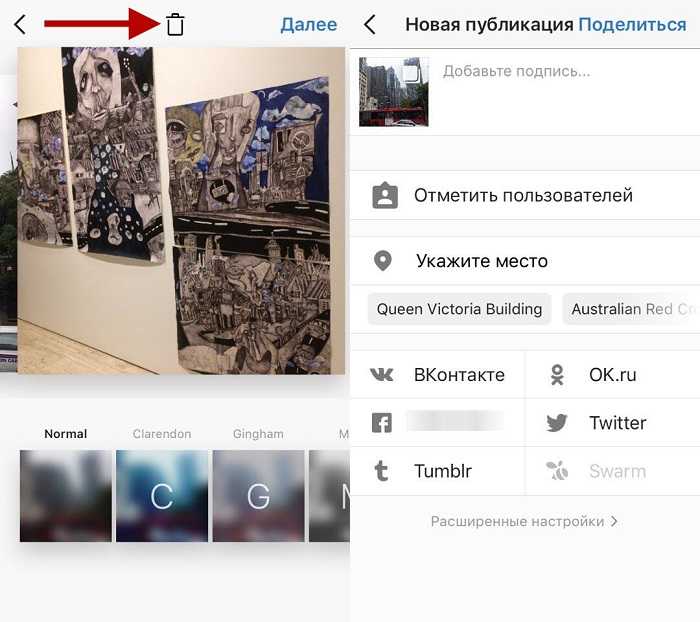
Можно начать с другой стороны – кликнуть на Актуальное и добавлять картинки оттуда
Чтобы готовить сторис сразу на несколько дней, мы советуем пользоваться сервисом отложенного постинга SMMplanner. С его помощью вы сможете подготовить сторис или посты, распланировать для них даты и время публикации и заняться другими важными делами или проектами. При регистрации по ссылке на SMMplanner вы получите бесплатный доступ ко всему функционалу на 2 недели. Отличный вариант попробовать все удобства сервиса и начать экономить свое время и нервы.
Как добавлять несколько фото в сторис Инстаграма* с помощью камеры и функции «Коллаж»
Как выложить в сторис в Инстаграме* несколько фото, если выбирать планируется из галереи, вы уже знаете из блока выше. Теперь разберем, как выложить несколько фото в Историю Инстаграма* с помощью камеры.
Как загрузить несколько фото в Историю Инстаграма* одновременно? Кликаем на камеру и вперед, делать новые кадры
Нажимаем на плюсик на иконке профиля и выбираем вкладку «Камера».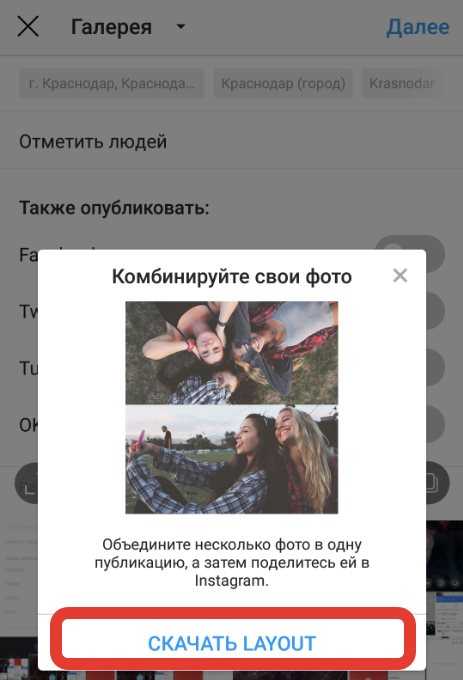 Вам откроется меню с разными функциями, но нас интересует функция «Коллаж» (2).
Вам откроется меню с разными функциями, но нас интересует функция «Коллаж» (2).
Вам откроется рамка, разделенная на 4 части. Это значит, что вы можете сделать или выбрать не более 4 фотографий
Нажимая на кнопку «Сделать фото» (3), вы заодно можете увидеть, сколько еще кадров вы можете сделать (4).
Также вы можете добавить разные эффекты и рисунки к коллажу, руководствуясь блоком выше.
Если какое-то из фото не нравится, например, мне не нравится ковер, его можно заменить на другое, просто кликнув на него
Чтобы редактировать коллаж, коснитесь фото, которое хотите удалить, или удерживайте его, чтобы переместить. Когда в коллаже необходимое вам количество фотографий, и они отредактированы, нажимаем на галочку в кружочке (5).
Далее нажимаем на стрелку в белом кружочке (6), чтобы перейти в меню «Поделиться».
Отправляем в сторис для всех, только для близких или личным сообщением
Нажмите «Поделиться» (7), система предложит вам поделиться в сообщении со своими подписчиками лично – это все на ваше усмотрение.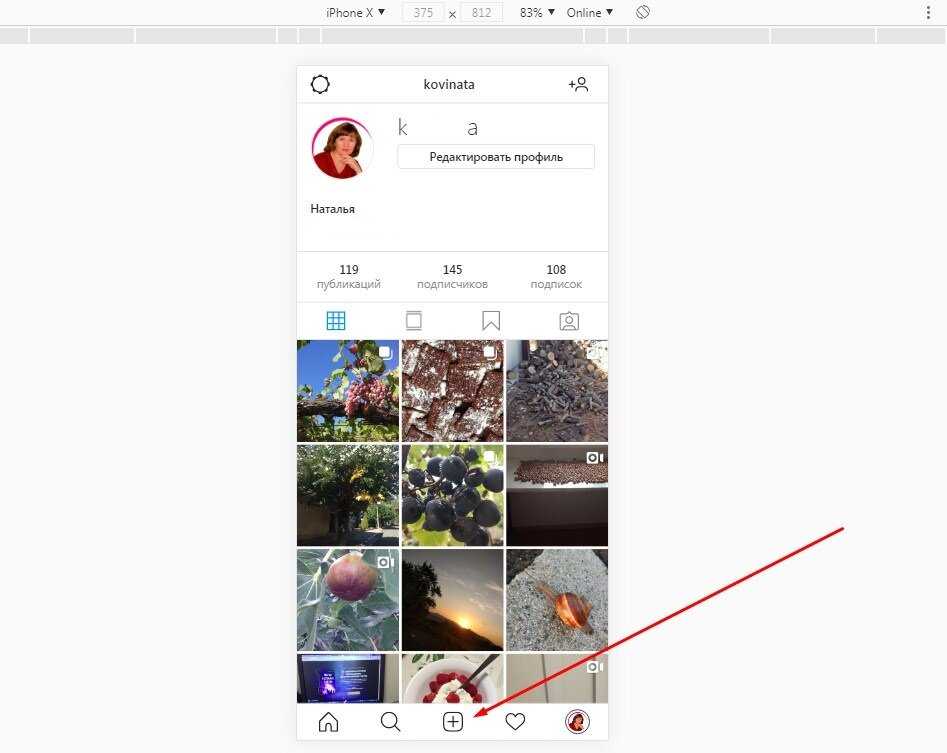 Можно просто опубликовать сторис.
Можно просто опубликовать сторис.
Когда все готово и вы готовы отправить вашу Историю на публикацию, нажимайте кнопку «Готово». Ваша История публикуется. Ждем. В течение минуты все будет готово.
Кстати, о кнопке «Поделиться» и о том, как вашими постами делятся подписчики. В нашем блоге есть статья «Метрика «Переслать» в статистике Инстаграм* Историй: что это, зачем и как отслеживать». В ней мы рассказываем, зачем отслеживать этот показатель, на что он влияет и как его повышать.
Функции для обработки фото в сторис
Итак, мы добавили несколько фото в сторис. А как сделать так, чтобы сторис получилась круче и интереснее для пользователей? Мы собрали несколько приемов, с помощью которых можно устроить опрос, добавить музыку или хештеги, а также другие фишки. Каждый из этих приемов по-своему поможет поднять активность и вовлеченность аудитории.
Например, вы уже выбрали фото, которые собираетесь опубликовать. Самое время придать вашей сторис более интересный вид, можно разместить какой-нибудь вопрос подписчикам – нажмите на смайлик (1) и выберете интересующую вас функцию (2).
Только посмотрите, как много стикеров доступны для публикации в сторис
Можно добавить и хештег, чтобы попасть в поиск потенциального подписчика или рекомендации. О хештегах мы много рассказываем и показываем в блоге. Многие компании игнорируют их, а зря. С их помощью можно попробовать увеличить продажи, количество подписчиков или комментариев. Одна из последних статей – «Подбираем хештеги для увеличения продаж в Инстаграме*». В ней рассказываем, какие хештеги стоит использовать, если хочется поднять продажи.
Какие еще функции есть для сторис в Инстаграме*? Рассказываем ниже.
Добавить музыку в Историю
Какая сторис без подходящей музыки в 2022 году?
В меню под смайликом выбираем раздел «Музыка». В строке «Поиск музыки» (3) вводим название песни или мелодии, которую вы бы хотели использовать. В нашем случае это «В лесу родилась елочка» (4).
Мелодия добавлена в Историю. Она будет проигрываться одновременно со сторис.
Больше об этой фишке – в нашей статье «Как добавить музыку в Инстаграм* сторис». В ней подробно рассказываем, как добавлять качественные треки или записи с диктофона.
В ней подробно рассказываем, как добавлять качественные треки или записи с диктофона.
Добавить хештег в Историю
Хештеги – отдельный вид искусства
В меню под смайликом выберите раздел «#ХЭШТЕГ». В строке ввода введите ключевое слово или фразу без решетки (5). Хештег #НОВЫЙГОД наиболее подходит по тематике к нашей сторис (6), вы же выбирайте те, которые подходят по тематике.
Еще больше о хештегах и их пользе в сторис и постах можно почитать в наших статьях:
- Как использовать хештеги для продвижения в Инстаграме*: примеры, возможности, ошибки
- Хештеги для набора подписчиков: как подбирать и использовать
- Сколько хештегов можно ставить в Инстаграме* – отвечаем
Задать вопрос своей аудитории в сторис
Спросите что-нибудь у аудитории и поднимите активность
В меню под смайликом выберите раздел «Опрос». В строке ввода задайте вопрос своей аудитории (7). Наш вопрос про Новый год (8), ваш вопрос может быть таким же или другим.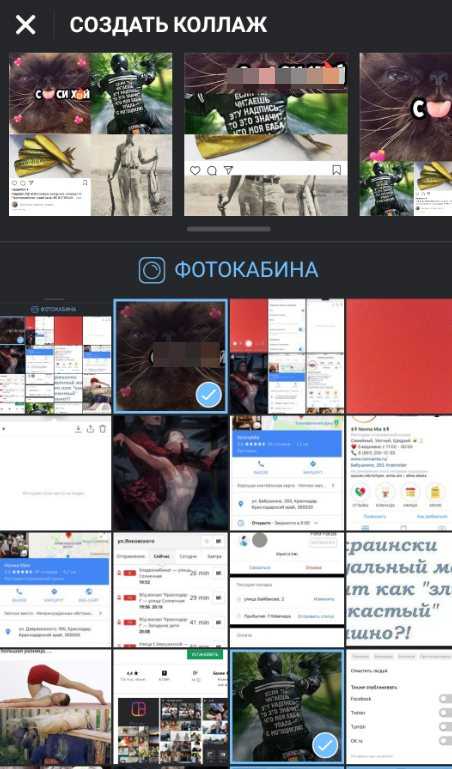
Больше об опросах мы рассказали в идее для сторис «Опросы». Там мы привели примеры вопросов, которые можно задать аудитории, и предостережения вместе с рассказом о том, какому бизнесу подойдут такие опросы.
Как выглядит готовая История с применением функций
Теперь мы можем полюбоваться на готовую Историю с интересными функциями. Нам осталось только опубликовать ее.
Итак, добавили в сторис все, что придумалось
Музыка, вопрос и хештег добавлены. Вы можете посмотреть, как это выглядит, на картинке. Жмем «Далее» (9) и делимся Историей с подписчиками (10).
История готова и выглядит вполне даже ничего :–)
Перейдем к фишке
Инстаграм* не перестает удивлять своими обновлениями и новыми функциями. Впечатляет функция «Стикер Image» для создания сторис из нескольких фотографий. Ранее эта опция была доступна только для iOS, но в 2021 году Инстаграм* позволил воспользоваться этой функцией и пользователям Андроидов.
Заходим в привычную уже галерею, а вот дальше – интересно
Выберите одно фото из галереи (1) или сделайте снимок. Нажмите на смайлик (2). Откроется меню с функциями и инструментами (3).
Нажмите на смайлик (2). Откроется меню с функциями и инструментами (3).
На некоторых устройствах придется немного пролистать вниз, чтобы найти нужный стикер
Воспользуйтесь функцией «Стикер Image» (4), чтобы создать Историю из нескольких фотографий.
Выбираем фотографию, действуем по плану
На готовую выбранную фотографию накладываем фото елочки (6). В качестве фона использовали снег, так как он ассоциируется у нас с Новым годом.
Из фотографии елочки можно сделать звездочку или создать другой стикер
Делаем из фото елки звездочку (7). При каждом нажатии форма фото меняется. Раздвиньте фото пальцами, если хотите изменить размер. Мы выбрали 4 фото с разными формами (8).
Еще можно добавить текст, если он уместен или необходим для вашего поста
Добавьте текст к вашей Истории, нажав «Aa» слева от смайлика. Цвет, шрифт и размер текста вы можете менять, выбирая настройки внизу и вверху (9). Так же вы можете анимировать текст.
И делимся уже стандартным способом с теми подписчиками, с которыми хотим
История готова к публикации (11 и 12). Нажимаем «Поделиться» и кайфуем от нашей крутой Истории.
Нажимаем «Поделиться» и кайфуем от нашей крутой Истории.
Еще больше о новых стикерах в Инстаграме* мы говорили в статье «Обзор новых стикеров в Инстаграме* 2021 + свежие идеи использования». Там мы подробно рассмотрели все идеи и стикеры, которые в 2022 году можно использовать в сторис Инстаграма*.
Мы рассмотрели разные способы, как загрузить несколько фото в Историю Инстаграма*. Поговорили о необычных эффектах, формах и фишках, доступных для Историй. Разобрали по шагам весь процесс публикации – все для вас и ваших новых креативных сторис. Больше информации о продвижении, развитии аккаунтов и бизнеса в целом – в нашем блоге. Залетайте почитать :–)
Как добавить несколько фото в историю Инстаграм или картинку
Поделиться!
В Инстаграм появился новый стикер IMAGE, с помощью которого можно добавить несколько фото или картинок в сторис.
На данный момент, стикер доступен только пользователям iPhone, но в ближайшее время будет доступен и на устройствах с ОС Android. Разбираемся, как работает новый стикер и как его использовать при создании историй.
Программа для раскрутки в Инстаграм — SocialKit:
- Сбор и фильтрация целевой аудитории
- Масслукинг, массфолловинг, масслайкинг
- Отложенный постинг фото, видео и историй
- Рассылка в Директ, автоответчик
Регистрация >>>
Как добавить несколько фото в сторис Инстаграм
Внешний вид нового стикера — это круглый значок с иконкой изображения внутри. Если он у вас уже появился, то вот инструкция по его использованию.
Шаг 1. Зайдите в редактор историй, сделайте фото/видео или добавьте готовое медиа из галереи — это будет подложка под фотографии, которые мы добавим с помощью нового стикера. Также в качестве фона можно использовать однотонную заливку (Как сделать однотонный фон в сторис).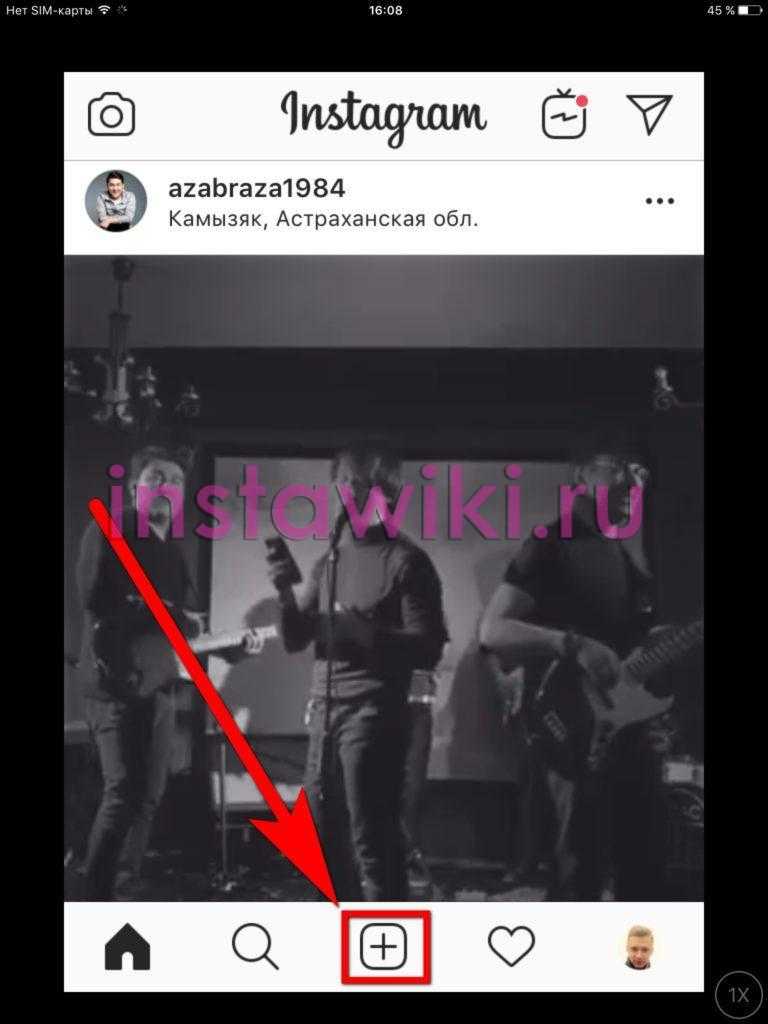
Шаг 2. Нажмите на значок наклейки в верхней части экрана.
Шаг 3. На открывшейся панели стикеров, пролистайте вниз и найдите стикер с фото или картинкой внутри, и нажмите на него.
Шаг 4. Откроется галерея — выбираем фото или картинку, которую мы хотим добавить. После добавления первой картинки, по тому же алгоритму добавляем нужное количество фотографий.
Шаг 5. Публикуем сторис. Перед публикацией выбираем, с кем мы хотим поделиться историей: отправить кому-то в Директ, со списком близких друзей или со всем подписчиками.
Идеи для сторис с несколькими картинками
Рассмотрим варианты использования нового стикера.
Мини-комикс
Добавьте несколько картинок или фото, которые будут посвящены одной теме. Пронумеруйте их и добавьте текст. Таким же образом можно оформлять небольшие инструкции.
Сделайте необычный коллаж
Создайте коллаж, которые невозможно создать с помощью обычных инструментов. Можно сделать подборку кадров с воспоминаниями, с одного эвента или представить коллектив компании.
Можно сделать подборку кадров с воспоминаниями, с одного эвента или представить коллектив компании.
Разделение экрана
С помощью добавленных картинок разделите экран на несколько частей. Поверх каждой картинки можно добавить текст или другие элементы.
Сделайте голосование с помощью слайдера
В одну колонку добавьте несколько картинок, а в другую эмоджи-слайдер и разверните его на 90 градусов. Добавьте текст и объясните подписчикам, что нужно голосовать с помощью перетягивания слайдера.
Экспериментируйте
Придумайте и протестируйте свои варианты использования нового стикера. Главный критерий успеха — ответы, реакций и действия в сторис. Отследить их можно, сделав анализ статистики историй.
Заключение
Новый стикер позволит отказаться от использования сторонних приложений и добавлять несколько фото в сторис Инстаграм с помощью стандартного редактора.
Полезные ссылки:
- Как восстановить Инстаграм-аккаунт
- Как настроить кнопки в Инстаграм
- Массовые отметки в сторис Инстаграм
Как добавить несколько фотографий в историю Instagram [3 способа]
Когда дело доходит до того, чтобы поделиться моментом в своей истории Instagram, иногда одной фотографии просто недостаточно.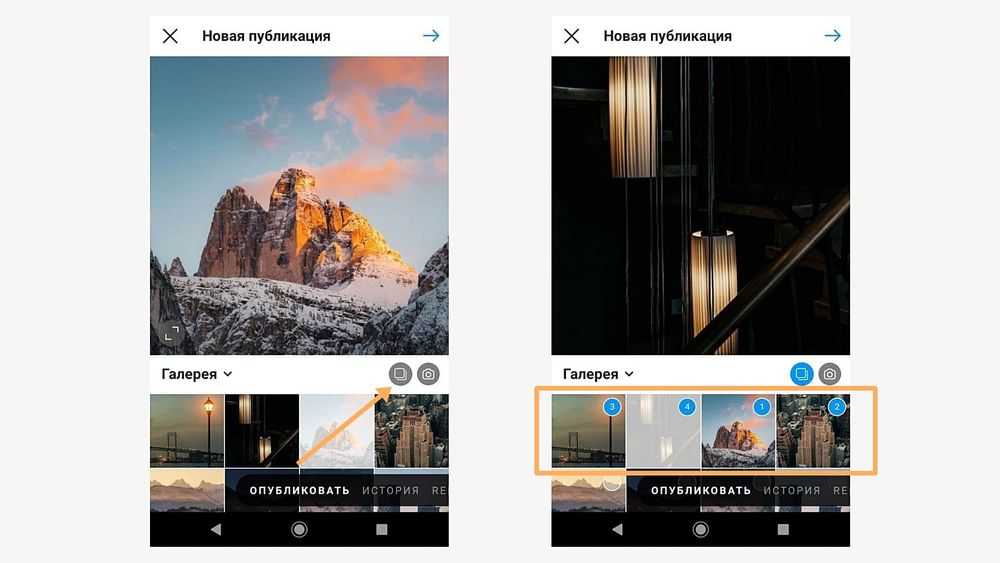 Внезапно вам нужно знать, как добавить несколько фотографий в историю Instagram.
Внезапно вам нужно знать, как добавить несколько фотографий в историю Instagram.
И здесь на помощь приходят фотоколлажи для Instagram Stories.
3 основных способа добавить несколько фотографий в историю Instagram (например, сделать коллаж)
Как сделать коллаж в Instagram Story: простой способ
Как сделать коллаж в истории Instagram: метод наслоения
Как сделать коллаж в истории Instagram: самый настраиваемый способ
Как опубликовать коллаж в истории Instagram
Бонус: загрузите бесплатный контрольный список , в котором указаны точные шаги, которые использовал фитнес-блогер, чтобы увеличить количество подписчиков в Instagram с 0 до 600 000+ без бюджета и без дорогостоящего оборудования.
3 основных способа добавить несколько фотографий в историю Instagram (например, сделать коллаж)
Объединение нескольких фотографий позволяет передать максимум визуальной информации в одном мощном моменте Instagram Story .
Это относится как к модным брендам, так и к владельцу/менеджеру собачьего блогера, который хочет поделиться лучшими воспоминаниями о барк-мицве мистера Чонка.
Независимо от вашего бизнеса или отрасли, вы должны использовать фотоколлажи Instagram Story. На самом деле это можно сделать тремя разными способами:
- с использованием шаблона макета в Instagram Story режим создания
- наслоение фотографий с использованием режима создания Instagram Story
- загрузка пользовательского коллажа созданного вами с помощью стороннего приложения или программного обеспечения для редактирования фотографий
Мы познакомим вас со всеми тремя, потому что мы такие милые. (Может быть, имейте это в виду, когда будете составлять список гостей для следующего крупного мероприятия мистера Чонка?)
Вы также можете посмотреть наше видео о том, как добавить несколько фотографий в одну историю Instagram, прямо здесь:
youtube.com/embed/sSJrqP8796s?enablejsapi=1&038;origin=https%3A%2F%2Fblog.hootsuite.com» frameborder=»0″ allow=»accelerometer; autoplay; clipboard-write; encrypted-media; gyroscope; picture-in-picture» allowfullscreen=»»>
Как сделать коллаж в истории Instagram: простой способ
Поскольку вы здесь ищете ответ на вопрос «как сделать коллаж в истории Instagram», мы предполагаем, что вы этого не сделали. Не знаю, Instagram предлагает встроенный в платформу способ сделать это.
Но мы не виним вас за то, что вы не заметили эту функцию: она странным образом спрятана.
Вот как его найти и использовать, чтобы поделиться несколькими фотографиями в одном приятном полноэкранном дизайне Story.
1. Откройте приложение Instagram и коснитесь значка + в верхней части экрана. Выберите История.
2. Откроется фотопленка. Но не отвлекайтесь на все ваши красивые фотографии! Сначала нам нужно активировать режим создания.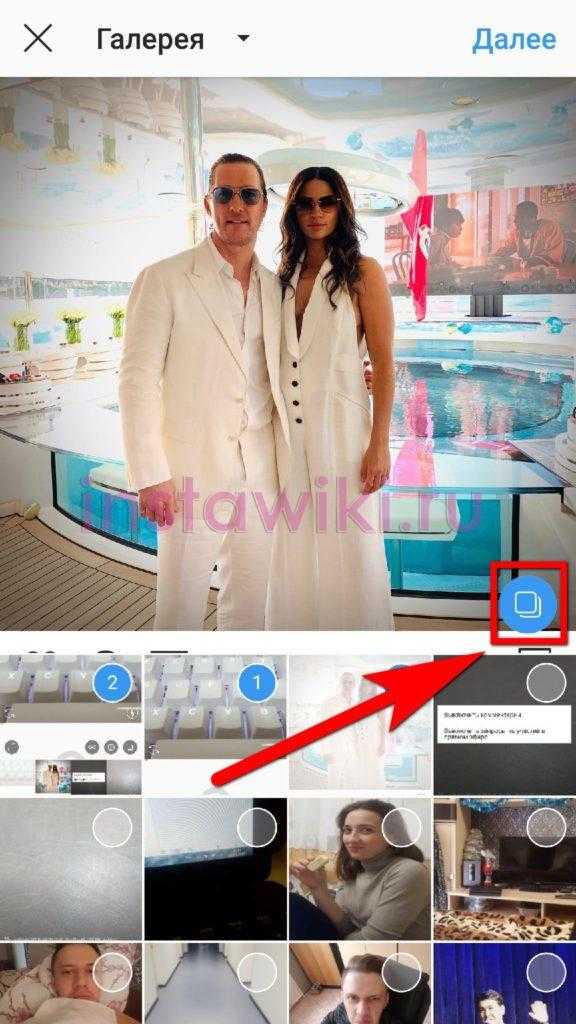 Нажмите на значок камеры , чтобы сделать это.
Нажмите на значок камеры , чтобы сделать это.
3. В левой части экрана вы увидите список значков. Коснитесь третьего сверху : квадрата с линиями внутри. Это значок макета .
4. При нажатии на значок «Макет» откроется квадрант макета на экране. Отсюда вы можете заполнить каждый сегмент свежей фотографией или чем-нибудь из фотопленки .
Вариант 1: Сфотографируйте! Чтобы сделать снимок, просто нажмите кнопку фотосъемки: белый кружок в центре нижней части экрана.
После того, как вы сделаете снимок, он займет весь верхний левый угол кадра. Продолжайте делать еще три фотографии.
Чтобы удалить что-то и сделать новый снимок, коснитесь фотографии , а затем коснитесь значка удаления .
Вариант 2: Выберите из фотопленки. Коснитесь квадратного значка предварительного просмотра фотопленки в нижнем левом углу экрана, чтобы получить доступ к фотопленке.
Коснитесь фотографии , которую вы хотите разместить в левом верхнем углу квадранта. Повторяйте , пока на экране не появятся четыре фотографии.
Чтобы удалить что-то и сделать новый снимок, коснитесь фотографии , а затем коснитесь значка удаления .
5. Доволен коллажем? Нажмите на галочку, чтобы подтвердить и перейти к добавлению наклеек, текста или эффектов. Или, если вы хотите попробовать другой макет, выполните шаг 6.
6. Чтобы выбрать другой макет, войдите в режим макета и коснитесь значка прямоугольной сетки непосредственно под значком режима макета. Это откроет меню выбора, где вы можете выбрать альтернативный стиль сетки. Коснитесь предпочтительного стиля, а затем заполните каждый сегмент либо фотографией, либо изображением из фотопленки, как описано выше.
7. Коснитесь галочки, чтобы утвердить дизайн . Затем вы можете добавить наклейки, текст или эффекты. Нажмите стрелку в правом нижнем углу, когда будете готовы к публикации.
Коснитесь галочки, чтобы утвердить дизайн . Затем вы можете добавить наклейки, текст или эффекты. Нажмите стрелку в правом нижнем углу, когда будете готовы к публикации.
8. Выберите предпочитаемую аудиторию для своего шедевра и нажмите Поделиться!
Как сделать коллаж в истории Instagram: метод наслоения
Чувствуете себя ограниченным сеткой макета Instagram? Этот альтернативный метод дает вам возможность стать мошенником.
Изображения можно увеличивать, уменьшать, наклонять или размещать внахлест. Время фристайла!
1. Откройте приложение Instagram и коснитесь значка + в верхней части экрана. Выберите сюжет .
2. Откроется фотопленка. Но не отвлекайтесь на все ваши красивые фотографии! Сначала нам нужно активировать режим создания. Нажмите на значок камеры , чтобы сделать это.
3. Коснитесь значка стикера в верхней части экрана (квадрат с улыбающимся лицом). Прокрутите стикеры до найдите наклейку Camera Roll : это будет круг, показывающий вашу последнюю фотографию, с логотипом горы и солнца, наложенным сверху. (Мы знаем, что это звучит запутанно, но мы, честно говоря, не знаем, как описать это в Нагляднее? Надеюсь, это фото ниже поможет внести ясность.)
Коснитесь значка стикера в верхней части экрана (квадрат с улыбающимся лицом). Прокрутите стикеры до найдите наклейку Camera Roll : это будет круг, показывающий вашу последнюю фотографию, с логотипом горы и солнца, наложенным сверху. (Мы знаем, что это звучит запутанно, но мы, честно говоря, не знаем, как описать это в Нагляднее? Надеюсь, это фото ниже поможет внести ясность.)
4. Выберите фото и оно будет добавлено в вашу историю. Перетащите его в любое место на экране или используйте пальцы для изменения размера и наклона изображения. Затем снова коснитесь значка стикера, чтобы добавить еще одну фотографию 9.0018 .
Повторяйте, пока все фотографии не появятся на экране. Перемещайте их и настраивайте по своему усмотрению.
5. Чтобы изменить цвет фона, коснитесь цветного кружка в верхней части экрана . (Вы также найдете инструменты для добавления текста или дополнительных наклеек, если хотите!)
Вы также можете изменить форму своих изображений, нажав на них — например, возможно, круги щекочут ваше воображение.
6. Готовы опубликовать? Коснитесь значка со стрелкой , чтобы перейти к настройкам общего доступа. Выберите свою аудиторию, а затем нажмите Поделиться .
Как сделать коллаж в истории Instagram: самый настраиваемый способ
Если создание коллажа в режиме создания истории Instagram не дает желаемых результатов, есть хорошие новости: существуют десятки приложений для помочь вам настроить графику с несколькими изображениями вашей мечты.
1. Загрузите приложение для коллажей Instagram по вашему выбору и создайте графику, используя свои фотографии, классные шаблоны и другие детали дизайна. (В качестве альтернативы: загрузите один из наших 72 бесплатных шаблонов Instagram Story, откройте его в Photoshop и сделайте свой собственный .)
В этом примере мы будем использовать Unfold.
2. Экспортируйте изображение в фотопленку, если вы используете приложение. (Используя метод Photoshop? Отправьте окончательный файл на свой телефон… используйте, чтобы сохранить его в формате .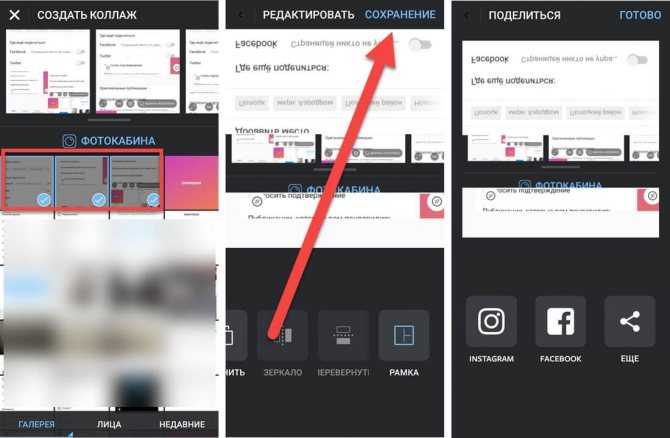 jpg или .png!)
jpg или .png!)
3. Создайте новую историю Instagram, выберите изображение коллажа из фотопленки и опубликуйте . Ниже приведены более подробные инструкции, если они вам нужны!
Как опубликовать коллаж в истории Instagram
Хорошо, у вас есть коллаж, сохраненный на вашем телефоне, которым вы готовы поделиться со всем миром. Все, что вам нужно сделать, это опубликовать его в своей истории Instagram, как и любую другую фотографию.
Нужна переподготовка? Нет пота. Вот как использовать режим создания Instagram Story, чтобы опубликовать изображение из фотопленки.
1. Откройте приложение Instagram и коснитесь значка + в верхней части экрана. Выберите сюжет . Это откроет вашу фотопленку. Коснитесь своего коллажа , чтобы загрузить его.
2. Добавьте текст, наклейки или эффекты по своему желанию. Когда вы закончите, нажмите стрелку в правом нижнем углу .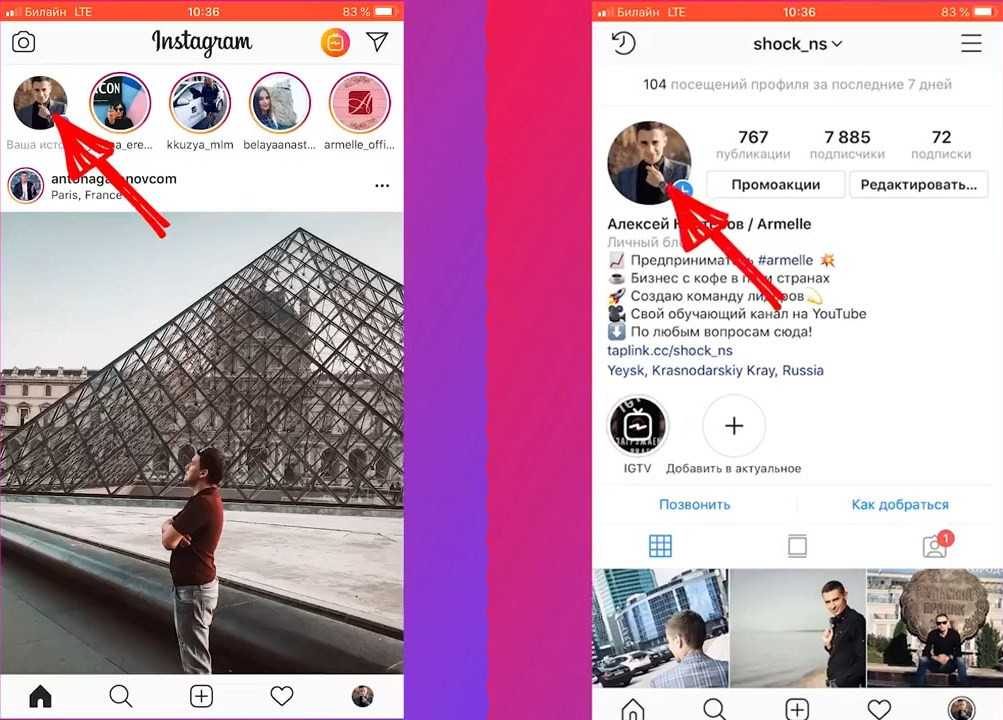
3. Выберите, куда поделиться своей историей в Instagram (в общедоступную историю, в список близких друзей или отправить в личном сообщении). Нажмите «Поделиться », когда будете готовы к публикации.
Теперь, когда вы стали экспертом в создании красивых коллажей для своей истории в Instagram, похоже, у вас есть немного времени. Может быть, это хорошая возможность освежить в памяти другие горячие советы по использованию ваших историй в Instagram для бизнеса?
Используйте Hootsuite, чтобы планировать публикации и истории в Instagram в лучшее время, отвечать на комментарии, отслеживать конкурентов и измерять эффективность — и все это с той же панели, которую вы используете для управления другими социальными сетями. Начните бесплатную пробную версию сегодня!
Начало работы
Расти в Инстаграм
Легко создавайте, анализируйте и планируйте публикации, истории и ролики в Instagram с помощью Hootsuite. Экономьте время и получайте результат.
Экономьте время и получайте результат.
Бесплатная 30-дневная пробная версия
5 способов добавить несколько фотографий в историю Instagram
- Вы можете добавить несколько фотографий в любую историю или публикацию Instagram.
- Если выбрать несколько фотографий из фотопленки, каждая из них будет загружена в виде отдельного слайда в вашу историю.
- Instagram также имеет встроенную функцию коллажа, которая позволяет размещать фотографии на одном слайде.
Instagram предлагает несколько разных способов одновременного добавления нескольких фотографий в историю Instagram. Ведь иногда одной фотографии недостаточно, чтобы рассказать свою историю. Независимо от того, собираете ли вы группу семейных фотографий, готовите праздничные фотографии или планируете публикацию в Instagram для своего малого бизнеса или маркетинговой презентации, есть способ объединить несколько изображений для ваших нужд.
Вы можете выбрать до 10 фотографий и видео из фотопленки, которые будут загружены в вашу историю в виде 10 отдельных слайдов. Кроме того, вы можете разместить несколько фотографий на одном слайде в виде наклеек, создать коллаж, используя встроенную функцию макета Instagram, или даже положиться на сторонние приложения для выполнения этой работы.
Добавить несколько фотографий в историю Instagram
Самый простой способ добавить несколько фотографий в историю Instagram — использовать кнопку «Выбрать», чтобы выбрать до 10 фотографий и видео, которые будут воспроизводиться друг за другом, как слайд-шоу.
1. Проведите вправо по главному экрану, чтобы открыть страницу Stories .
2. Коснитесь значка фотографии в левом нижнем углу экрана, чтобы открыть Фотопленку .
3. Коснитесь Выберите , затем выберите до 10 фото и видео, и каждое из них станет отдельной частью вашей истории. Затем коснитесь стрелки в правом нижнем углу экрана, чтобы продолжить.
Затем коснитесь стрелки в правом нижнем углу экрана, чтобы продолжить.
Вы можете создать историю из нескольких фотографий, используя кнопку «Выбрать» в правом верхнем углу страницы.
Дэйв Джонсон/Инсайдер
4. На этом экране настройте каждую фотографию или видео с помощью текста, наклеек или других эффектов. Существует множество способов дальнейшей настройки вашей истории в Instagram.
5. Когда закончите, коснитесь стрелки в правом нижнем углу экрана.
6. Коснитесь кружка рядом с целевой аудиторией ( Ваша история или Близкие друзья ), затем коснитесь Поделиться .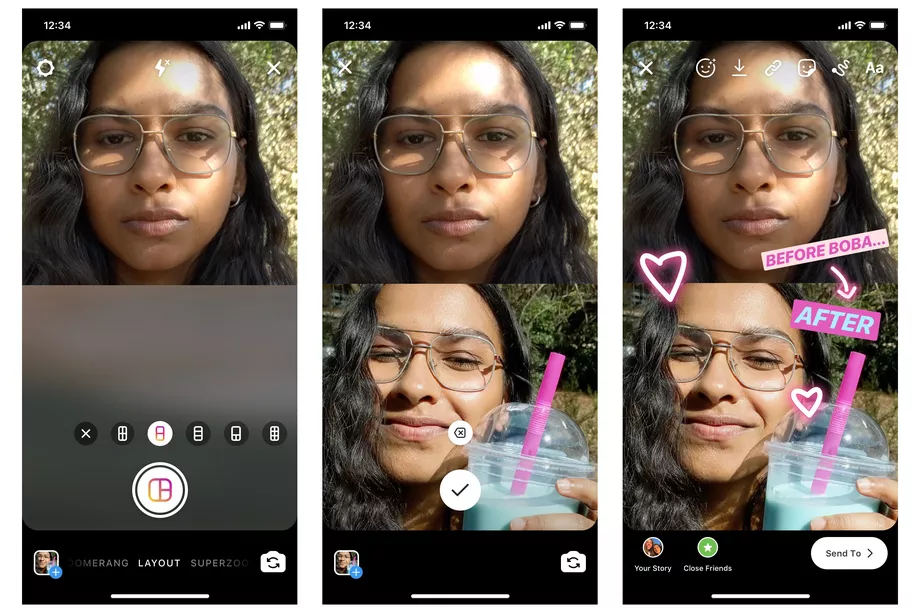
Совет : Если вы предпочитаете публиковать в Instagram короткое видео, а не серию фотографий, вы можете создать ролик Instagram.
Наложение фотографий в историю с помощью наклеек
С помощью наклеек можно добавить несколько фотографий в историю. Начните с выбора фонового изображения, а затем вы можете наложить сверху дополнительные фотографии, отрегулировав их размер и положение, а также повернув их для художественного эффекта.
1. Проведите вправо по главному экрану, чтобы открыть страницу Stories .
2. Коснитесь значка фотографии в левом нижнем углу экрана, чтобы открыть Фотопленка . Выберите фотографию.
3. Коснитесь значка Наклейки в верхней части экрана.
Выберите фоновое фото для своей истории, а затем используйте кнопку «Наклейка», чтобы добавить еще.
Дэйв Джонсон/Инсайдер
4. В библиотеке стикеров найдите и коснитесь стикера Photo .
Выберите наклейку с фотографией, чтобы добавить больше фотографий поверх фонового изображения.
Дэйв Джонсон/Инсайдер
5. Выберите фотографию, которую хотите вставить. Повторяйте этот процесс, пока не получите все фотографии, которые хотите добавить.
6. Коснитесь каждой фотографии, которую хотите отредактировать, а затем перетащите, сведите и поверните их, чтобы расположить и изменить размер по своему вкусу.
Коснитесь каждой фотографии, которую хотите отредактировать, а затем перетащите, сведите и поверните их, чтобы расположить и изменить размер по своему вкусу.
После добавления фотографии в историю ее можно сжимать, масштабировать и поворачивать.
Дэйв Джонсон/Инсайдер
7. Когда закончите, коснитесь стрелки в правом нижнем углу экрана.
8. Коснитесь кружка рядом с целевой аудиторией ( Ваша история или Близкие друзья ), затем коснитесь Поделиться .
Подсказка : Если вы особенно гордитесь группой фотографий, которые вы опубликовали, вы можете сохранить их навсегда, несмотря на то, что срок действия историй обычно истекает через 24 часа.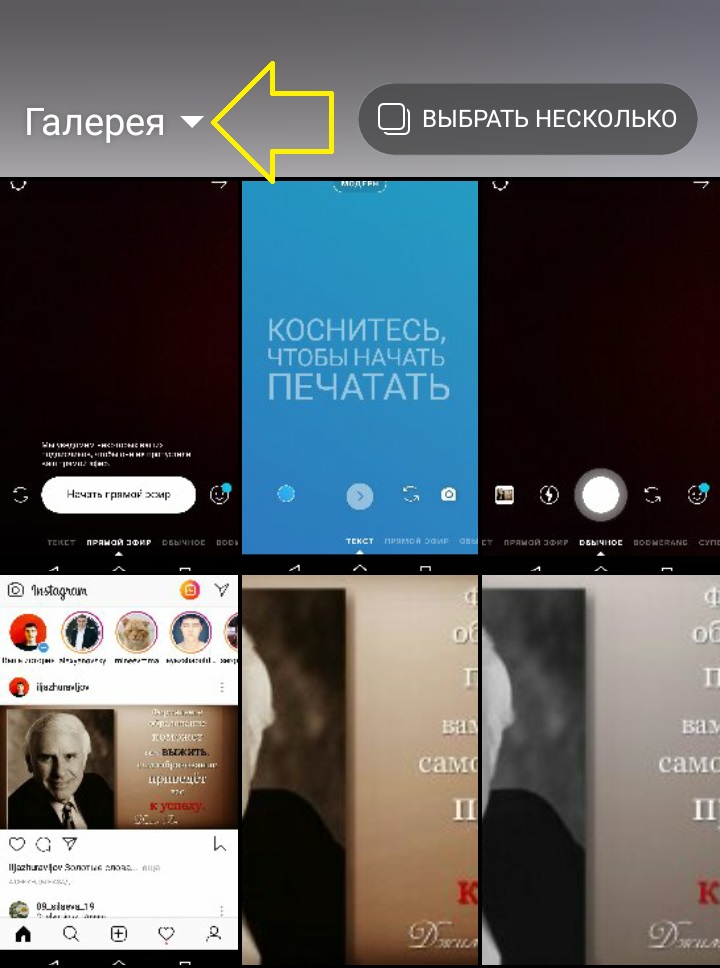 Для этого следуйте нашему руководству по сохранению ваших историй в Instagram.
Для этого следуйте нашему руководству по сохранению ваших историй в Instagram.
Использование встроенного в Instagram средства для создания коллажей
Встроенное средство для создания коллажей в Instagram позволяет организовать набор фотографий в виде сетки, чтобы они выглядели организованными на экране без фона.
1. Проведите вправо по главному экрану, чтобы открыть страницу Stories .
2. Нажмите значок Макет в левой части экрана, а затем нажмите значок Изменить сетку , чтобы настроить макет.
Используйте значок «Макет», чтобы создать коллаж, а затем заполните его фотографиями.
Дэйв Джонсон/Инсайдер
3. Коснитесь значка фото в левом нижнем углу экрана, чтобы открыть Фотопленка . Выберите фотографию, чтобы добавить ее в коллаж. Повторите этот процесс для каждой части вашей сетки.
Коснитесь значка фото в левом нижнем углу экрана, чтобы открыть Фотопленка . Выберите фотографию, чтобы добавить ее в коллаж. Повторите этот процесс для каждой части вашей сетки.
4. Закончив создание коллажа, коснитесь галочки внизу экрана.
5. Добавьте любые дополнительные элементы, которые вы хотите добавить, например текст или наклейки, а затем коснитесь стрелки в правом нижнем углу экрана.
6. Коснитесь кружка рядом с целевой аудиторией ( Ваша история или Близкие друзья ), затем нажмите Поделиться .
Добавление нескольких фотографий в публикацию в Instagram
1. Вы можете выбрать до десяти фотографий для размещения в обычной публикации в Instagram.
Создайте свой пост в Instagram.
Дэйв Джонсон/Инсайдер
2. Коснитесь значка с несколькими фотографиями, выберите , а затем выберите до 10 фотографий, которые вы хотите добавить в публикацию.
Добавьте несколько фотографий в свой пост в Instagram.
Дэйв Джонсон/Инсайдер
3. Нажмите Далее и, при желании, добавьте любые фильтры, которые хотите применить. Затем снова нажмите Далее .
4. Напишите заголовок сообщения и заполните дополнительные параметры, если хотите.
5. Нажмите Поделиться .
Подсказка : Порядок, в котором вы выбираете фотографии, соответствует порядку, в котором они будут появляться в готовой истории. Вы можете определить порядок по номеру в углу значка фотографии.
Ознакомьтесь со сторонними приложениями
Несмотря на то, что Instagram предлагает множество способов добавления нескольких фотографий в публикацию или историю, возможно, вам нужны дополнительные варианты. Если ни одно из них не может полностью выполнить свою работу, вы можете положиться на другие сторонние приложения для получения дополнительных опций.
- Используйте Canva . Canva — это мощное, но бесплатное приложение для графического дизайна, которое особенно удобно для Instagram; вы можете использовать его для создания сложных постов в Instagram, используя специально разработанные шаблоны приложения.
 В Canva есть тысячи готовых шаблонов для Instagram, многие из которых позволяют создавать макеты из нескольких фотографий.
В Canva есть тысячи готовых шаблонов для Instagram, многие из которых позволяют создавать макеты из нескольких фотографий. - Использовать Google Фото . Вы, вероятно, использовали Google Фото для хранения своей коллекции фотографий, но не забывайте о его ценности как способе настройки макетов для Instagram. Приложение включает в себя простой в использовании конструктор коллажей в разделе «Утилиты» приложения.
- Попробуйте другие бесплатные фоторедакторы . Существует множество приложений для редактирования фотографий, которые помогут вам создавать макеты из нескольких фотографий и коллажи в Instagram. Обязательно ознакомьтесь с нашим обзором семи лучших бесплатных приложений для редактирования фотографий, чтобы узнать подробности.
Эбигейл Абесамис Демарест
Эбигейл Абесамис Демарест — автор статей для Insider из Нью-Йорка.

 В Canva есть тысячи готовых шаблонов для Instagram, многие из которых позволяют создавать макеты из нескольких фотографий.
В Canva есть тысячи готовых шаблонов для Instagram, многие из которых позволяют создавать макеты из нескольких фотографий.